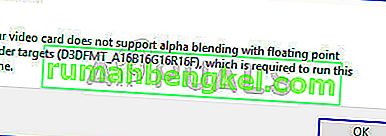Los ratones a menudo tienen la especificación de DPI (puntos por segundo) impresa en sus etiquetas; esta métrica se usa para medir la sensibilidad de un mouse. Para algunos consumidores, cuanto mayor sea el DPI, mejor será la experiencia que obtendrán al usarlo.

DPI significa principalmente cuántos puntos (o píxeles virtuales) se pueden detectar y leer con el mouse cuando se está utilizando. Es uno de los estándares utilizados para medir y comercializar ratones al público. Se puede comparar con las RPM de un automóvil. Un automóvil que funciona a 4000 RPM significa que su motor será más rápido en comparación con un automóvil que actualmente tiene 2000 RPM.
¿Cuál es la diferencia entre DPI y CPI?
CPI se refiere a conteos por pulgada y relaciona cuántos píxeles virtuales puede captar el sensor del mouse con el sensor integrado. Mucha gente confunde ambas métricas, pero esencialmente significan lo mismo . Es solo una cuestión de preferencia. Algunos fabricantes pueden optar por medir su mouse usando DPI, mientras que otros pueden usar CPI.
¿Cómo verifico el DPI / CPI de mi mouse?
No hay una aplicación o configuración específica en el sistema operativo Windows que le permita ver el número exacto de los DPI o CPI de su mouse. La métrica generalmente se especifica en la documentación o especificaciones de su modelo de mouse. Hay dos formas de medir esencialmente el DPI / CPI de su mouse.
Método 1: Verificación de la especificación
El método más preciso para verificar el CPI / DPI de su mouse es buscar su especificación y ver la métrica documentada por el propio fabricante. DPI / CPI necesita una medición precisa que puede ser calculada por usted (como en el segundo método) pero no será de ninguna manera precisa.

Navegue al sitio web de su fabricante y busque el modelo de su mouse. Una vez que se abre la página del producto, debe ubicar la sección donde se almacena toda la información. Como en la imagen de arriba, el CPI para Bloody J95 es 5000 (ajustable). Probablemente estará delante de la resolución de la etiqueta .
Método 2: medición de DPI / CPI
Si no puede encontrar la especificación en línea de su modelo de mouse, puede intentar medir el DPI / CPI manualmente. Este método no será preciso, por lo que tendrá que tomar promedios. Además, también deshabilitaremos una configuración específica en el sistema operativo Windows que manipula el CPI / DPI de su mouse para que podamos obtener lecturas precisas. Necesitará una regla, un papel blanco y un marcador.
- Presione Windows + S, escriba " configuración del mouse " en el cuadro de diálogo y abra la aplicación.

- Ahora haga clic en Configuración adicional del mouse presente en la parte superior izquierda de la pantalla.

- Ahora seleccione las opciones del puntero y desmarque la opción Mejorar la precisión del puntero .

- Ahora saca un papel y mide alrededor de 2-3 pulgadas y márcalo correctamente con un mercado. Vaya al sitio web de DPI Analyzer y desplácese hasta el
- Ahora coloque el mouse en el punto de partida y llévelo al punto de partida del papel.

- Ahora en línea recta, lleve el mouse desde el punto de inicio al punto final. Una vez que haya terminado, anote el DPI como se muestra en el sitio.

- Ahora necesita repetir el proceso 5 o 6 veces y registrar las lecturas. Una vez que haya terminado, tome su promedio. Por ejemplo, si repitió el proceso 6 veces, sume todos los valores y divídalos por 6. Este será el DPI de su mouse.
Como mencionamos anteriormente, este método puede no brindar lecturas precisas, por lo que es mejor que busque las especificaciones del fabricante.
¿Cuál es mi DPI actual de un mouse de DPI ajustable?
Si tiene un mouse de alta gama que le permite cambiar la configuración de DPI, puede encontrar el DPI actual por su software. Empresas como Bloody o Razer tienen un software dedicado que permite a los usuarios controlar el DPI de su mouse y monitor en tiempo real.

Como puede ver en la imagen de arriba, el DPI está establecido en el máximo que puede cambiar fácilmente usando las opciones de CPI.